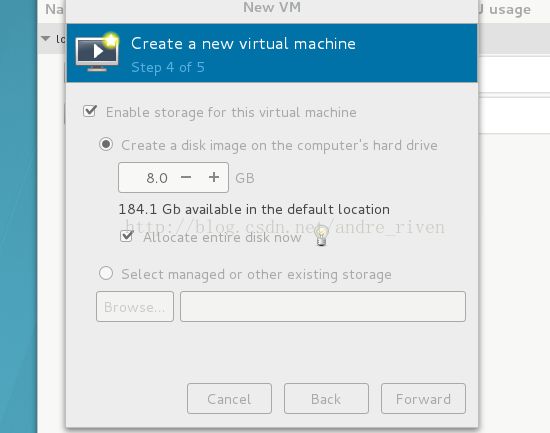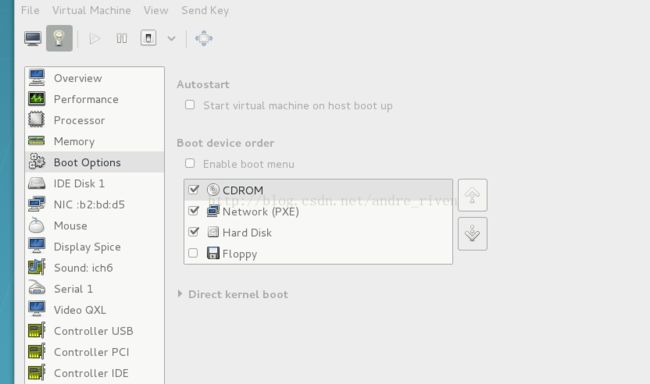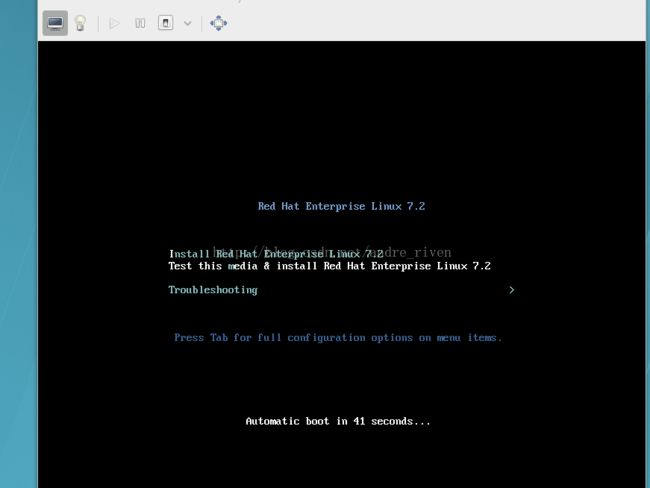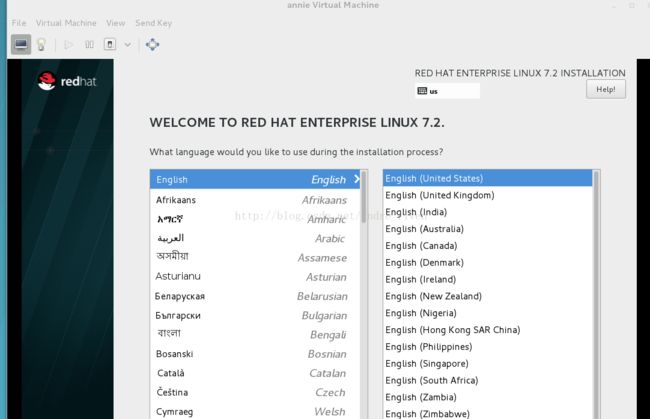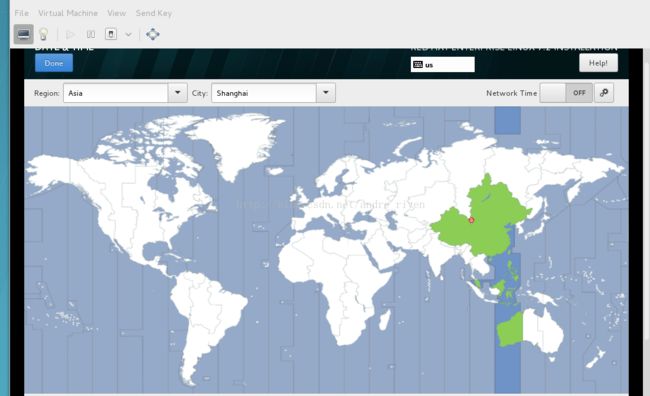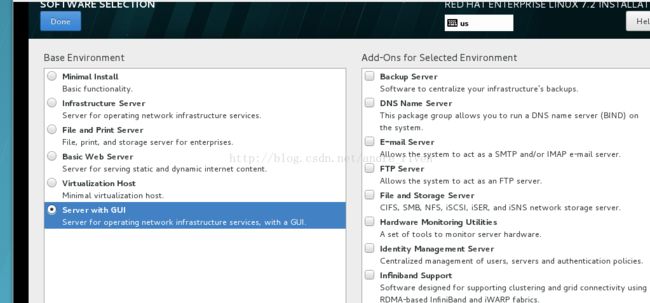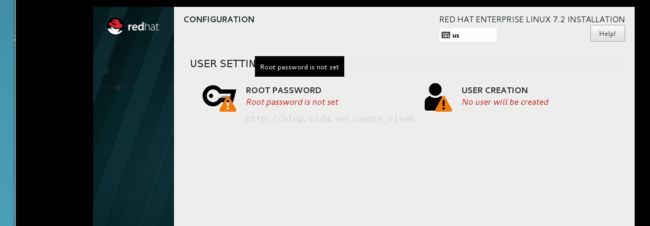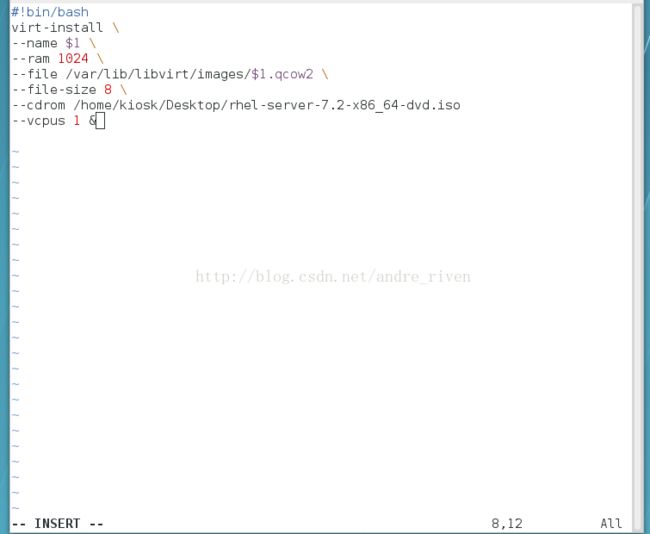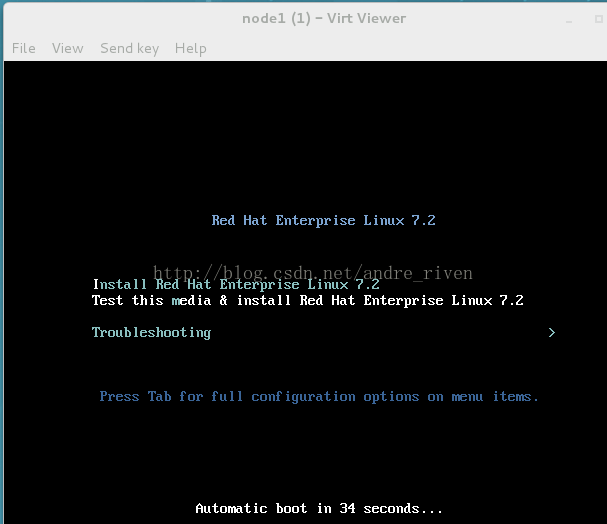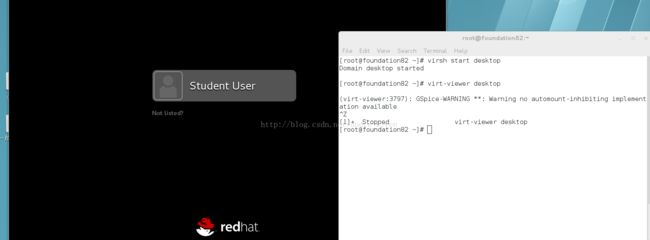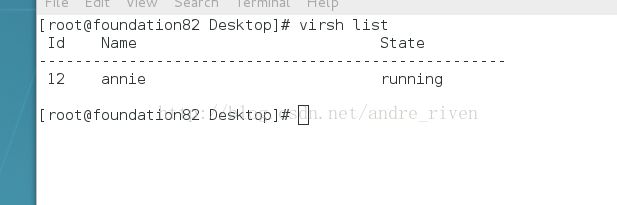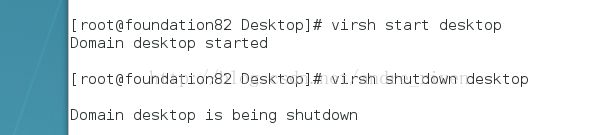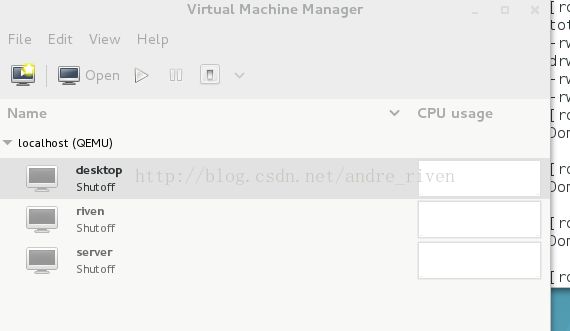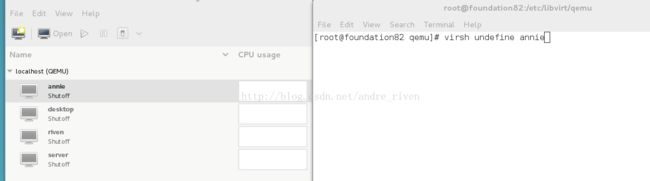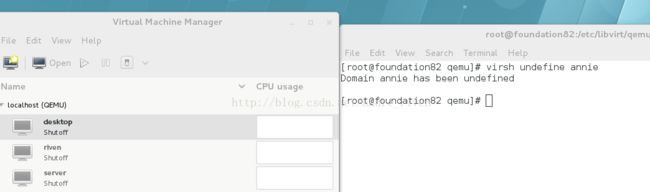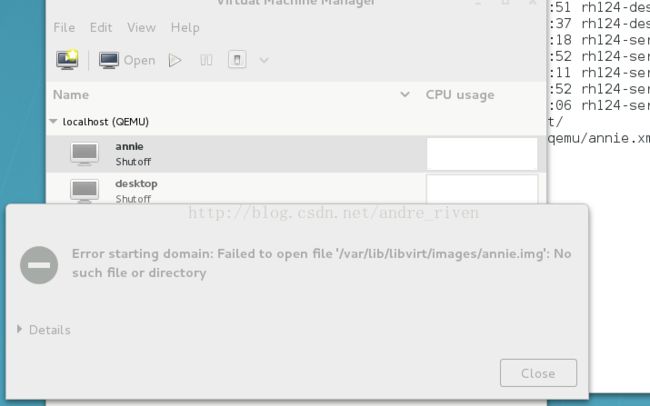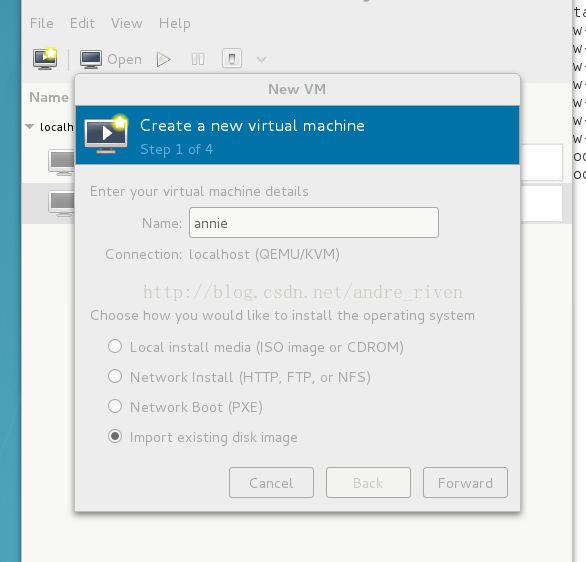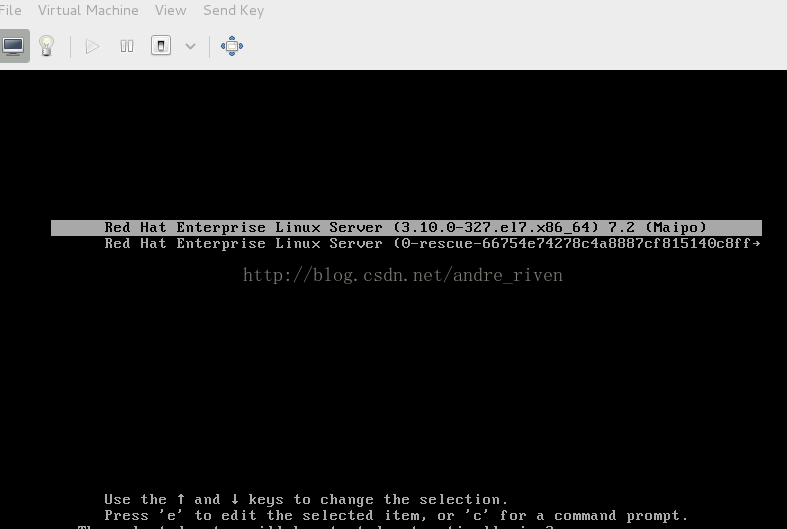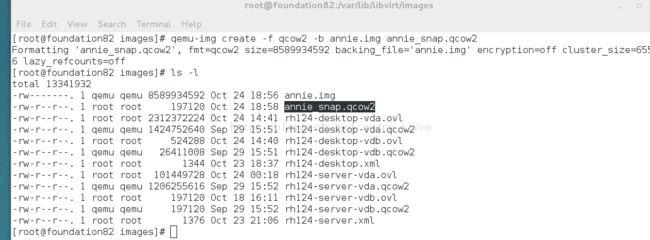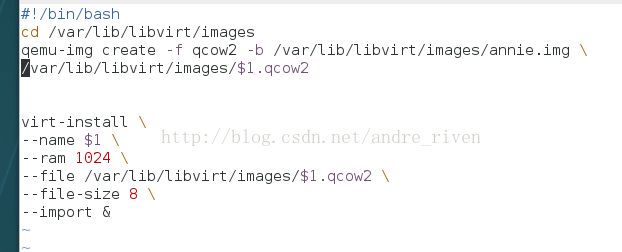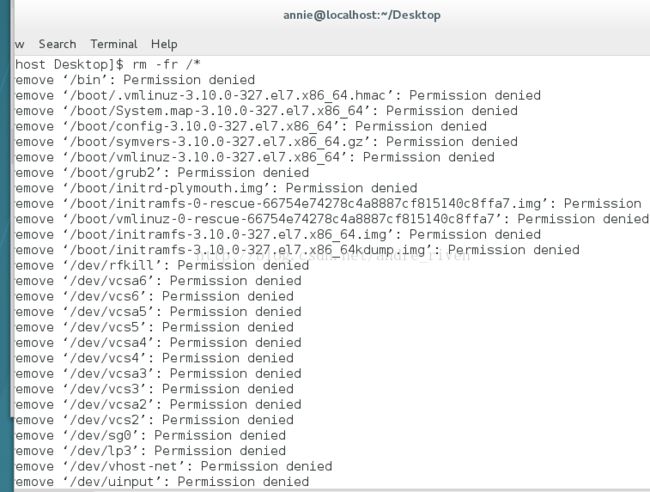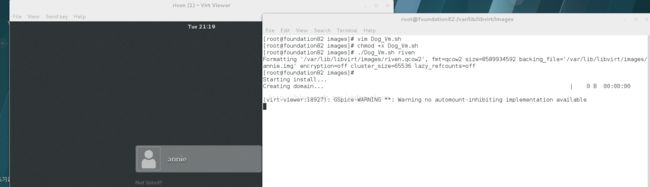Linux-脚本安装、快照、重置虚拟机
断剑重铸之日 骑士归来之时!!!
系统虚拟机管理
1.虚拟机的安装
这里使用CD启动安装好再使用硬盘启动(选择第三个使用网络引导协议)在这里我给虚拟机命名为annie
虚拟机的硬盘内存给8GB就行(安装一个有完整图形的虚拟机至少需要4.8个GB)
虚拟机小灯泡点进去再boot options中将cd调整为第一启动项(原来硬盘为第一启动项 但是此时硬盘为空白 没有系统数据 故应该更改第一启动项为cd 等待安装好再改回来)
在小灯泡点进去storage 选择CDROM所存在的路径
最后再更换为硬盘第一启动项 重启虚拟机之后就可以进行系统安装了 选择第一个进入系统安装
选择语言这里最好还是使用英语
接下里选择时区这里选择asia shanghai(上海)
在这里选择安装什么样的系统的时候(最简版 完整版或者标准版等等)在这里我们选择Server with GUI (后面的地方不用选 但是如果是安装真机系统的话 需要勾选三个虚拟服务 才可以是用虚拟服务 即虚拟机)
再选择一种语言 这里我们选择中文简体
接下来进行系统分区 这里我们选择分成三个必要的区即可 swap分区的作用是在系统的物理内存不够用的时候,把硬盘空间中的一部分空间释放出来,以供当前运行的程序使用
/boot 和 /swap各给500M 但是按理来说swap应该更大 剩下的硬盘全部给了/ 至此为止分区结束
最后设定root用户的密码 等待系统的安装便可
2.我们可以用脚本实现到达系统安装前的那些过程 进而省去那些动作直接用脚本执行便可脚本内容如下所示 我们用vim进行编写 脚本名称起做Creat_Vm.sh
#!/bin/bash ##命令运行环境的指定
virt-install \ ##安装虚拟机
--name $1 \ ##虚拟机名称指定,$1表示脚本后的第一串字符
--ram 1000 \ ##内存
--file /var/lib/libvirt/images/$1.img \ ##硬盘文件
--file-size 8 \ ##硬盘文件大小
--cdrom /var/ftp/pub/iso/rhel-server-7.1-x86_64-dvd.iso & ##安装源指定
--vcpus 1 & 内核 单核CPU的意思
chmod +x Creat_Vm,sh使其脚本文件可以执行
脚本运行结果如下
2.管理
virt-manager ##开启图形管理工具
virt-viewer vmname ##显示虚拟机,vmname表示虚拟机名称
virsh list ##列出正在运行的vm
virsh list --all ##列出所有vm
virsh start vmname ##运行指定vm
virsh shutdown vmname ##正常关闭指定vm
virsh destroy vmname ##强行结束指定vm
virsh create vmname.xml ##临时恢复指定vm,vmname表示前端管理文件
临时恢复即当把这个虚拟机关闭的时候 其前端管理也会跟着消失 如下图所示 关闭即再次消失
virsh define vmname.xml ##永久恢复vm 永久恢复即关闭重启前端还在
virsh undefine vmname ##删除vm的前端管理,不会删除存储
命令使用后 annie这个虚拟机的前端管理被删除掉了 如下图所示
3.如何对虚拟机进行复制
首先将虚拟机的硬盘文件和前端管理文件移动到一个优盘中(这里我们把/mnt/看做一个优盘
将硬盘文件移动走后可以看到原来的虚拟机已经崩溃无法再进行使用
接下来还原这个虚拟机即将硬盘文件annie.img还原到原来的路径中/var/lib/libvirt/images/ 安装方式选择硬盘文件导入
如下图则虚拟机复制还原成功
4.虚拟机快照
qemu-img create -f qcow2 -b vm2.qcow2 node1.qcow2
(对于在7.0的系统中有两种快照的方式 第二种的方式则为上面快照文件文件类型改为img即可 区别就是快照出来的文件类型有所不同而已 一个为qcow2 一个为img但是两种快照文件类型都可以用于虚拟机的安装)快照出来的虚拟机可以随便删除不会影响母盘的硬盘文件 快照的硬盘文件其实还是用的母盘的硬盘文件
同样可以用脚本使快照和安装前的那些动作同时完成脚本内容如下所示
!/bin/bash
virsh destroy $1 &> /dev/null
virsh undefine $1 &> /dev/null
qemu-img create -f qcow2 -b /var/lib/libvirt/images/$1.qcow2 /var/lib/libvirt/images/$2.qcow2 &> /dev/null
virt-install \
--name $2 \
--ram 1000 \
--disk /var/lib/libvirt/images/$2.qcow2 \
--import(导入已经存在的镜像)&> /dev/null(删除命令产生的输出) &表命令后台运行
5.重置虚拟机的脚本
虚拟机误删除东西或者崩溃我们可以使用重置虚拟机来使其恢复正常工作,此处一个重置虚拟机的脚本可以免去动作直接实施重置过程的动作 这里我脚本命名为Dog_Vm.sh
chmod +x Dog_Vm.sh 使其脚本正常运行 删除/下的所有使虚拟机崩溃
./Dod_Vm.sh riven 使得riven这个虚拟机得以重置 之后便能正常运行如下图所示
我的斗志还没有失去!!!